VPN nedir? VPN sanal özel ağının avantajları ve dezavantajları

VPN nedir, avantajları ve dezavantajları nelerdir? WebTech360 ile VPN'in tanımını, bu modelin ve sistemin işe nasıl uygulanacağını tartışalım.
Örneğin, bir bilgisayar, mobil cihaz veya yazıcı ağ üzerinden bir Microsoft Windows bilgisayara bağlanmaya çalıştığında, "ağ yolu bulunamadı" — Hata 0x80070035 hata mesajı görünebilir. Bilgisayar diğer cihaza ağ bağlantısı kuramaz.
Bu hata mesajı genellikle şu şekilde görüntülenir:The Network Path Cannot Be Found.
Ağ yolu bulunamadı hata mesajı görüntüsü şu şekilde olacaktır:
Ağdaki herhangi bir teknik sorun bu hataya neden olabilir. Bu sorunu çözmek veya düzeltmek için burada listelenen sorun giderme yöntemlerini deneyin.
0x80070035 Windows hatasını düzeltme talimatları
Bir kullanıcı ağ yolu adını yanlış yazdığında 0x80070035 hatası oluşabilir. Belirtilen yol, uzak cihazdaki geçerli bir paylaşılan kaynağa işaret etmelidir. Uzak cihazda Windows dosya veya yazıcı paylaşımı etkinleştirilmiş olmalı ve uzak kullanıcının kaynağa erişim izni olmalıdır.
Hedeflenen sürücüyü uzak bir bilgisayarda şu şekilde paylaşabilirsiniz:
1. Hedef sürücüye sağ tıklayın ve içerik menüsünden Özellikler'i seçin.

2. Aşağıdaki iletişim kutusunda Paylaşım sekmesine gidin ve Ağ Yolu durumunu kontrol edin .
3. Durum Paylaşılmadı olarak görünüyorsa Gelişmiş Paylaşım butonuna tıklayın .
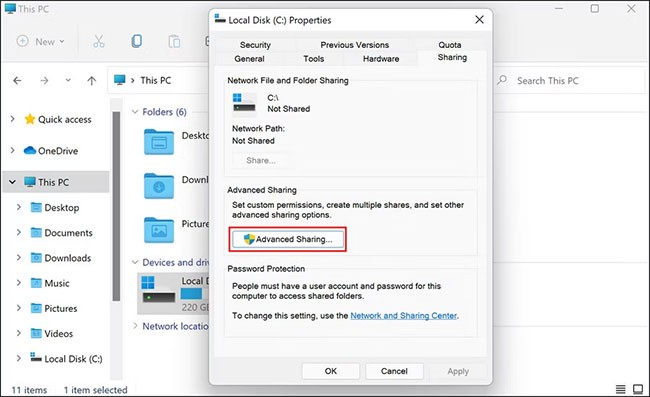
4. Bu klasörü paylaş seçeneğinin yanındaki kutuyu işaretleyin ve sürücünün paylaşım adını not edin .
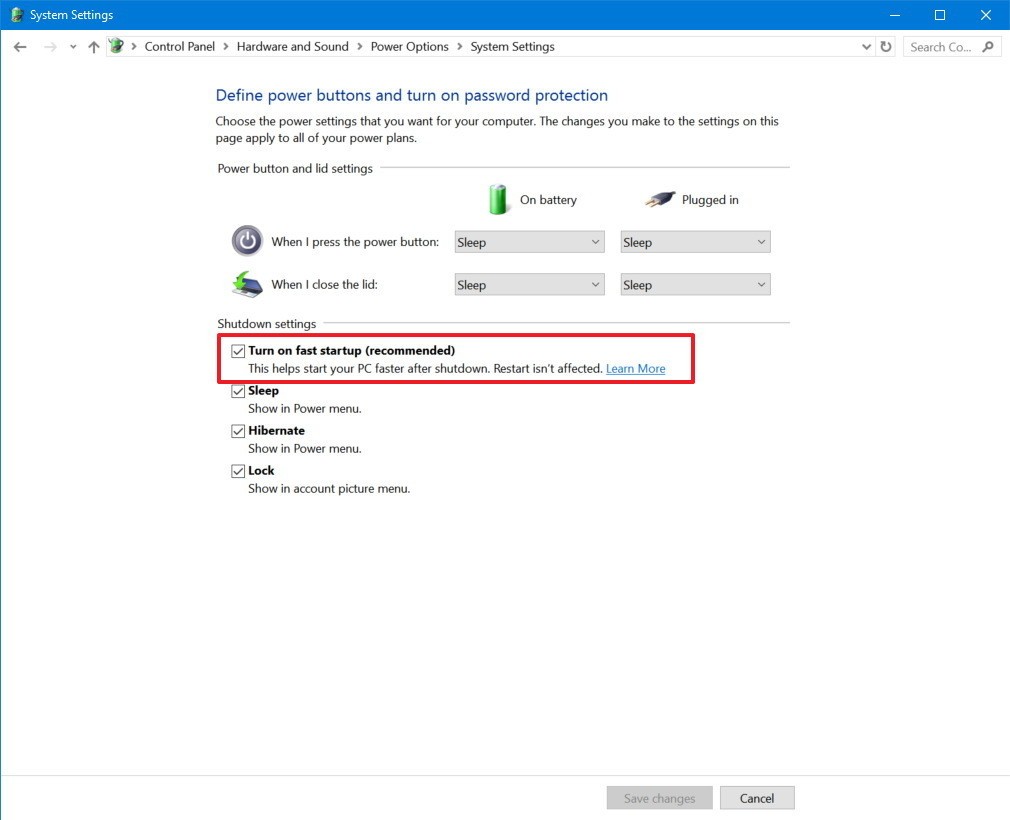
5. İşlem tamamlandığında, değişiklikleri kaydetmek için Uygula > Tamam'a tıklayın.
Şimdi yukarıdaki adımları takip ettikten sonra sürücüye erişilip erişilemediğini kontrol edebilirsiniz.
İki cihazın saatleri aynı ayarlanmadığında, Ağ Yolu Bulunamadı hatası da dahil olmak üzere herhangi bir sistem anormalliği meydana gelebilir. Yerel ağınızdaki Windows cihazlarını Ağ Zaman Protokolü aracılığıyla her zaman senkronize tutun. Bu, Ağ Yolu Bulunamadı hatasından kaçınmanıza yardımcı olabilir.
Uzak kaynaklara bağlanırken geçerli bir kullanıcı adı ve parola kullandığınızdan emin olun.
Ağda dosya paylaşımı ve yazıcı paylaşımı ile ilgili Microsoft sistem hizmetlerinden herhangi biri arızalıysa, Ağ Yolu Bulunamıyor hatası da oluşabilir.
Bilgisayarı yeniden başlatmak normal işlevi geri getirebilir.
Başlatılan Windows aygıtında yanlış yapılandırılmış veya düzgün çalışmayan bir güvenlik duvarı, Ağ Yolu Bulunamıyor hatasına neden olabilir. Güvenlik duvarını (yerleşik Windows güvenlik duvarı veya üçüncü taraf güvenlik duvarı yazılımı) geçici olarak devre dışı bırakın ve ardından Ağ Yolu Bulunamıyor hatasının devam edip etmediğini görmek için tekrar test edin.
Hata artık mevcut değilse, kullanıcılar hatanın tekrar tetiklenmesini önlemek için güvenlik duvarı ayarlarını değiştirmek üzere ek adımlar atmalıdır. Ev masaüstü bilgisayarlarının zaten geniş bant yönlendiricinin güvenlik duvarı tarafından korunduğunu ve ayrı bir güvenlik duvarına ihtiyaç duymadığını, mobil cihazların ise kendilerini korumak için kendi güvenlik duvarlarına ihtiyaç duyduğunu unutmayın.
Kullanıcıların ağlara bağlanmasını, dosya paylaşmasını ve üçüncü taraf kaynaklardan uygulama indirmesini engelleyen bir diğer yaygın sorun ise aşırı korumacı antivirüs yazılımlarıdır.
Kötü amaçlı faaliyetleri tespit edip durdurmak antivirüs yazılımlarının görevidir, ancak bazen bu güvenlik programları meşru işlemleri de tehdit olarak etiketleyip tamamen engeller.
İşletim sisteminizde üçüncü taraf bir güvenlik programı kullanıyorsanız, programı geçici olarak devre dışı bırakmalı ve ardından uzak bilgisayara bağlanıp dosya paylaşmayı denemelisiniz. Soruna virüsten koruma yazılımınız neden oluyorsa, virüsten koruma yazılımınızı devre dışı bırakmak sorunu çözmelidir.
Kullanıyorsanız Windows Defender'ı devre dışı bırakmayı da deneyebilir ve işe yarayıp yaramadığını görebilirsiniz. Ancak, dosya paylaşımı bittikten sonra antivirüs programınızı hemen tekrar açtığınızdan emin olun; çünkü uzun süre kapalı kalması bilgisayarınızı tehditlere maruz bırakabilir.
Ortalama bir kullanıcı işletim sisteminin işleyişiyle ilgili teknik sorunlarla ilgilenmese de, bazı kullanıcılar gelişmiş sorun giderme seçeneklerini öğrenmek ister. Windows ağ bağlantılarını daha kararlı hale getirmenin yaygın bir yöntemi, TCP/IP ağ trafiğini destekleyen arka planda çalışan Windows bileşenlerini sıfırlamaktır.
Kesin adımlar, kullandığınız Windows sürümüne bağlı olacaktır. Ancak, bu yaklaşım genellikle Windows Komut İstemi'ni açıp " netsh " komutunu girmeyi içerir. Örneğin, şu komut:
netsh int ip sıfırlama
Bu komut Windows 8 ve Windows 8.1'de TCP/IP'yi sıfırlayacaktır . Bu komutu çalıştırdıktan sonra bilgisayarınızı yeniden başlattığınızda Windows varsayılan durumuna dönecektir.
Windows + R tuş kombinasyonuna basarak Çalıştır iletişim kutusunu açıyoruz ve NCPA.CP anahtar kelimesini giriyoruz. Ardından eriştiğiniz ağa sağ tıklayıp Özellikler'i seçiyoruz .
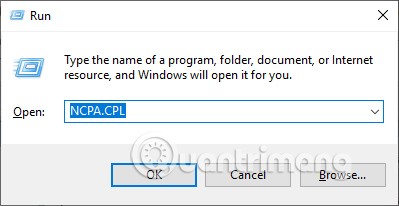
Yeni kullanıcı arayüzünü görüntüleyin, aşağıdaki listede İnternet Protokolü Sürüm 4 (TCP/IPv4) 'e tıklayın ve ardından Özellikler'e tıklayın .
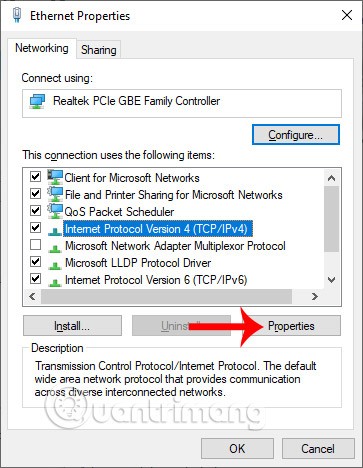
Yeni iletişim kutusuna geçin, Gelişmiş'e tıklayın , ardından WINS sekmesini seçin , TCP/IP üzerinden NetBIOS'u etkinleştir'i işaretleyin ve kaydetmek için Tamam'a tıklayın.
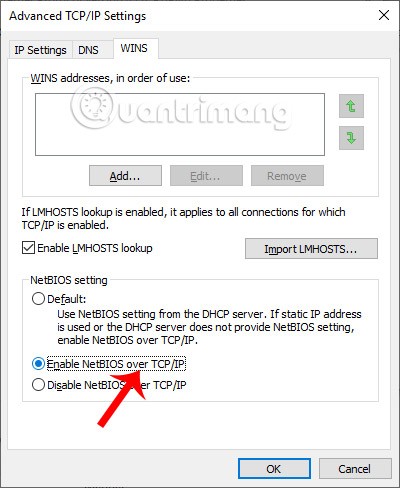
Bilgisayarda Windows Hizmetleri arayüzüne erişip TCP /IP NetBios Helper hizmetinin etkin olup olmadığını kontrol ediyoruz. Etkin değilse, doğrudan hizmete tıklayıp etkin moda geçiyoruz.
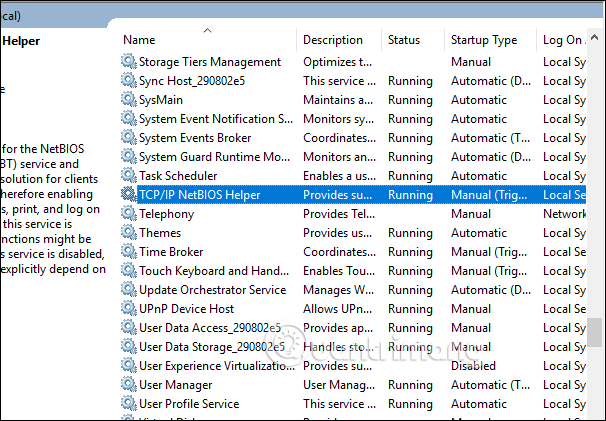
Ayrıca, çalıştığından emin olmak için bu hizmeti yeniden başlatmanız gerekir. Yapmanız gerekenler şunlardır:
1. Win + R tuşlarına basarak Çalıştır'ı açın .
2. Çalıştır'a services.msc yazın ve Enter'a basın.
3. Hizmetler penceresinde TCP/IP NetBIOS Helper'ı bulun ve sağ tıklayın.
4. Bağlam menüsünden Özellikler’i seçin .
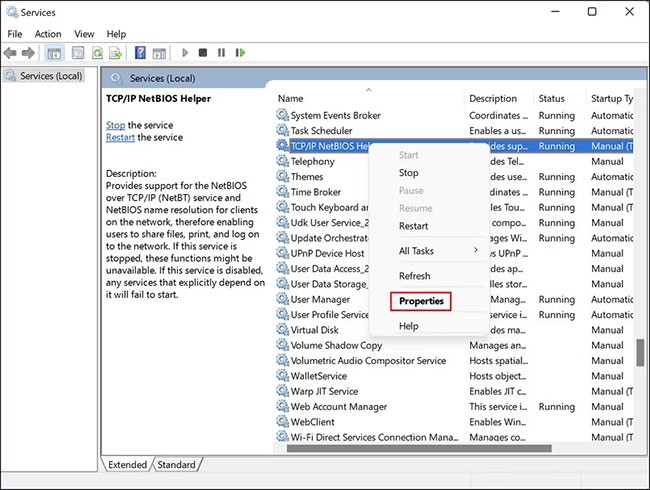
5. Aşağıdaki iletişim kutusunda Durdur düğmesine tıklayın.
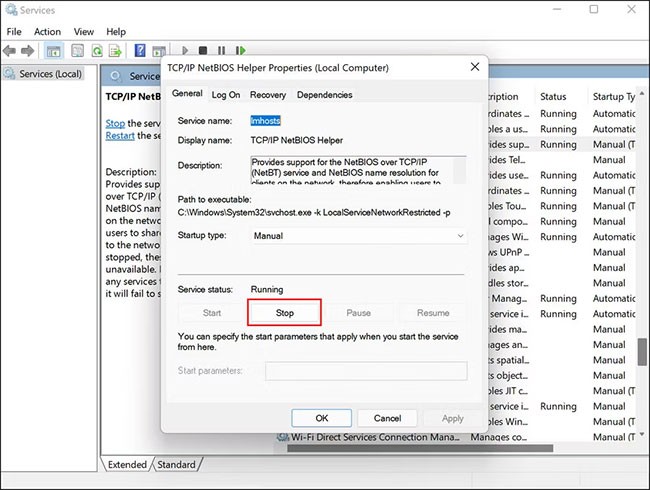
6. Birkaç saniye bekleyin ve ardından Yeniden Başlat'a tıklayın.
7. Şimdi Başlangıç türü açılır menüsünü genişletin ve Otomatik'i seçin.
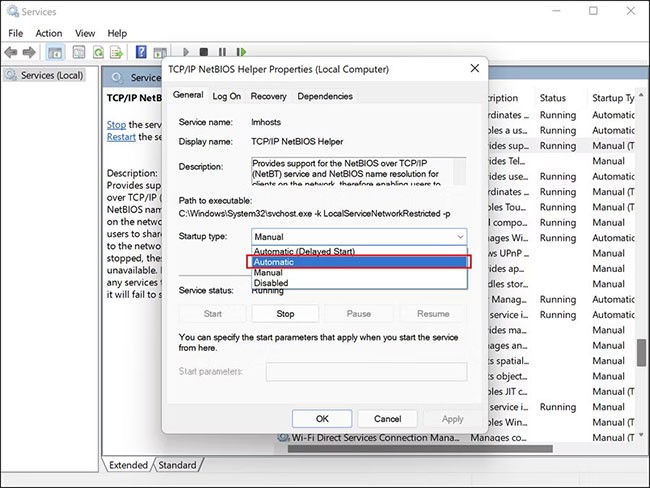
8. Değişiklikleri kaydetmek için Uygula > Tamam'a tıklayın.
İşlem tamamlandığında sorunun sizin için çözülüp çözülmediğini kontrol edin.
Yerel Grup İlkesi Düzenleyicisi'ne erişmek için Çalıştır iletişim kutusuna gpedit.msc anahtar kelimesini giriyoruz . Ardından, kullanıcı Bilgisayar Yapılandırması'na tıklıyor , sağdaki Pencere Ayarları'nı ve ardından Güvenlik Ayarları'nı seçiyor.
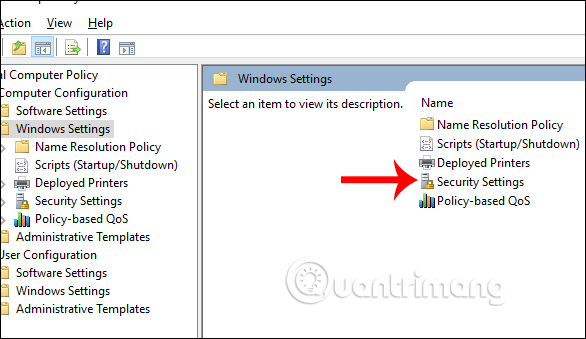
Sonra Yerel Politikalar'a tıklayın, sonra Güvenlik Seçenekleri'ne tıklayın , sonra Hesap kilidi'ni bulmak için sağa bakın : Yerel hesap kullanımını boş parola ile sınırla...
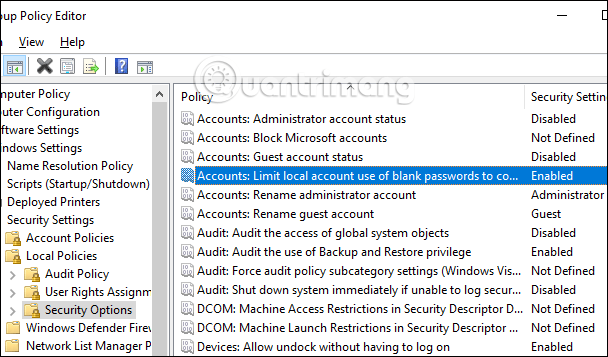
Bu tuşa çift tıklayarak Devre Dışı Bırak moduna geçeceğiz . Kaydetmek için Uygula'ya tıklayın .
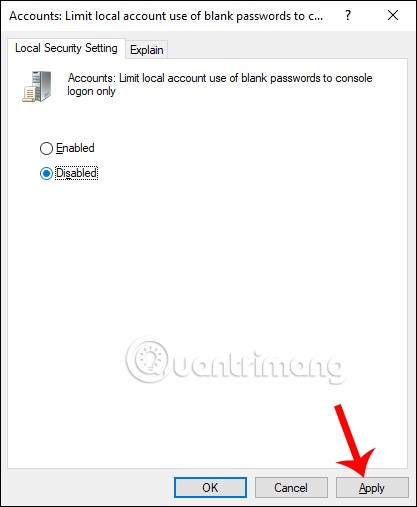
Daha sonra, yerel hesap için Ağ erişimi: Paylaşım ve güvenlik modeli anahtarını Klasik'e geçirmek için tıklayın .
Bilgisayar arayüzüne geri dönüyoruz, Çalıştır iletişim kutusunu açıyoruz ve cmd anahtar kelimesini giriyoruz . Ardından, kullanıcı gpedit'i güncellemek için gpupdate /force komutunu giriyor.
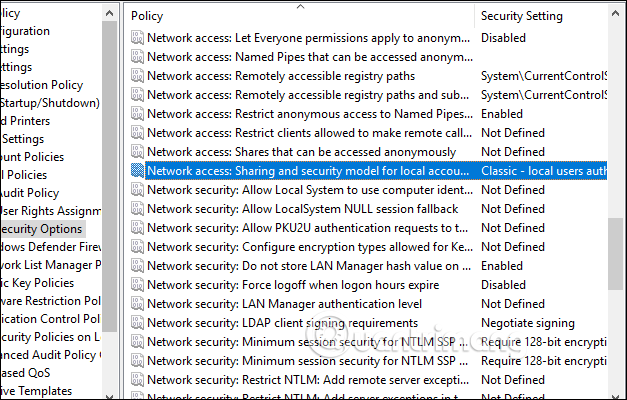
Kullanıcılar ayrıca Yerel Grup İlkesi Düzenleyicisi'ne erişebilir ve ardından Bilgisayar Yapılandırması > Windows Ayarları > Güvenlik Ayarları > Yerel ilkeler > Güvenlik Seçenekleri yolunu izleyebilir .
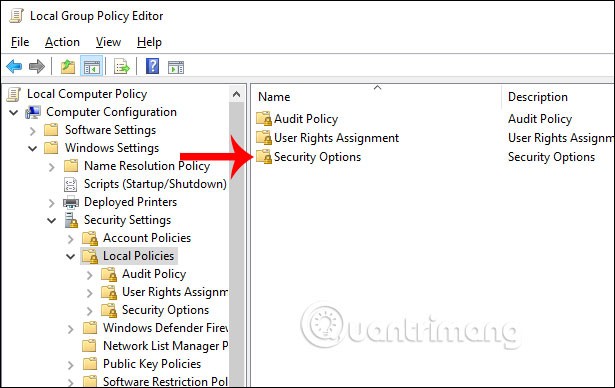
Daha sonra Ağ güvenlik anahtarı: LAN Yöneticisi Kimlik Doğrulama düzeyi'ni bulup , müzakere edilirse LM ve NTLM -kullanıcı NTLMv2 algılama güvenliğini gönder olarak değiştiriyoruz . Kaydetmek için Uygula'ya tıklayın .
Son olarak Çalıştır iletişim kutusunu açın ve cmd yazın, gpedit'i güncellemek için gpupdate /force komutunu girin .
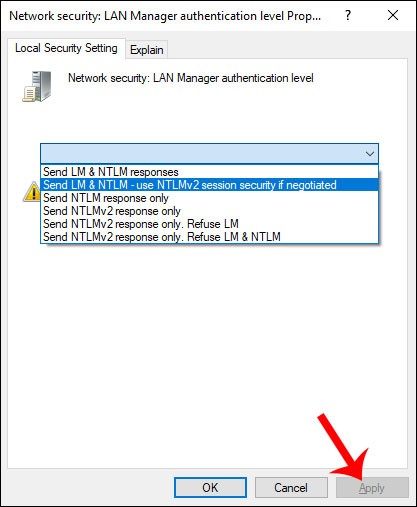
Sürücünün paylaşılıp paylaşılmadığını, paylaşılacak klasöre sağ tıklayıp Özellikler'i seçerek doğrulayacağız. Paylaşım sekmesine tıklayın ve klasörün paylaşılıp paylaşılmadığını kontrol edin. Paylaşılmıyorsa, paylaşmak için Paylaş düğmesine tıklayın .
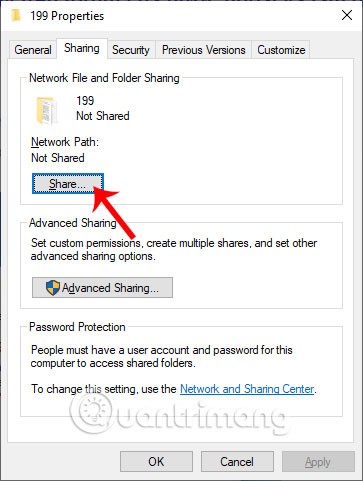
Daha sonra paylaşmak istediğimiz kişiyi seçip o kişiye izin veriyoruz.
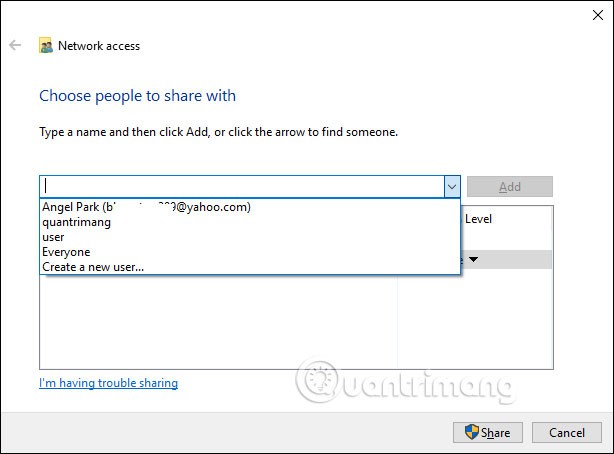
Bağlanılan makinenin IP adresini tekrar kontrol etmemiz gerekiyor çünkü ağ adresinin doğru bağlanmadığı bir durum söz konusu olabilir.
Hedef bilgisayarda Çalıştır iletişim kutusunu açmak için Windows + R tuşlarına basıyoruz ve ardından cmd komutunu giriyoruz . Komut giriş arayüzünde ipconfig / all tuşuna basıyoruz . Parametreler görüntülenecek ve IPv4 parametresine dikkat etmeniz gerekiyor.
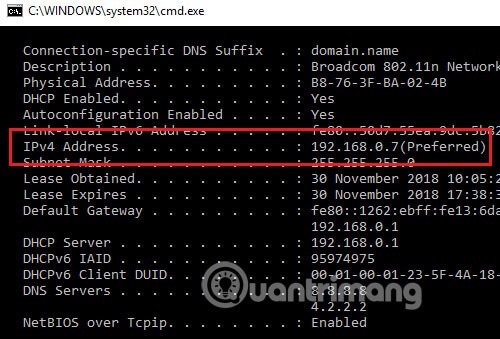
Paylaşımlı bilgisayarda da Çalıştır iletişim kutusuna cmd yazıyoruz , ardından hedef bilgisayarın ping <address=""> komutunu girip Enter'a basıyoruz .
Görüntülenen sonuçlar, bağlantının kurulduğunu gösteren aşağıdaki 4 bilgiyi verecektir.
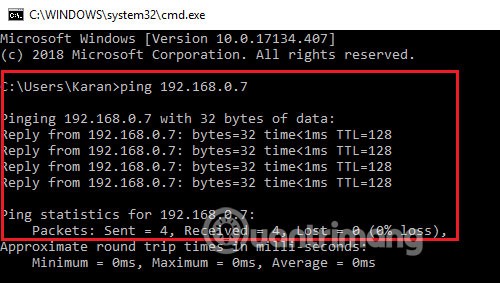
Veya Windows Ayarları'nda Sorun Giderme'ye erişebilir , ardından bağlantı hatası denetleyicisini çalıştırmak için Ağ Bağdaştırıcısı Sorun Giderici'ye tıklayabiliriz .
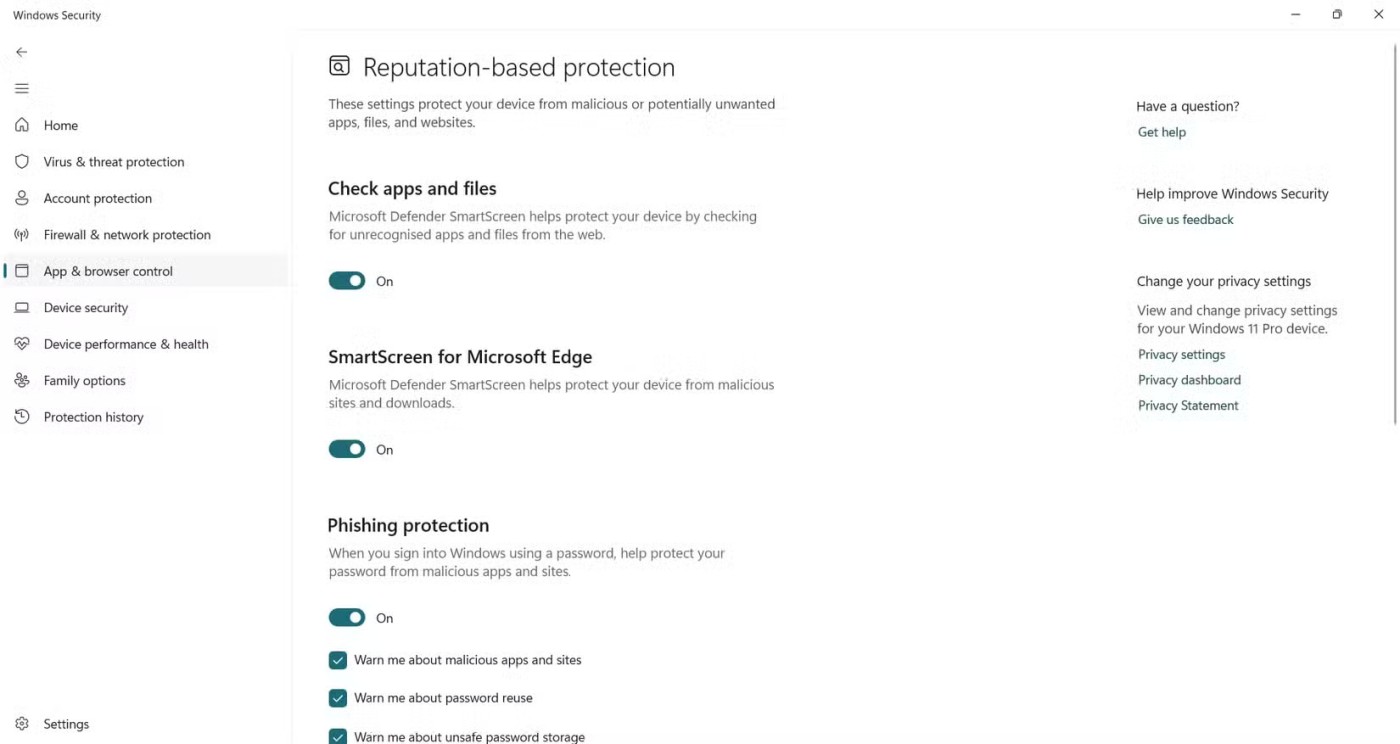
SMB, kullanıcıların Windows'ta paylaşılan dosyalara ve yazıcılara erişmesini sağlayan bir ağ protokolüdür. Bu özellik Windows'ta varsayılan olarak devre dışıdır, ancak etkinleştirilmesi uzak cihazlara bağlanmanıza ve ağ üzerinden dosya paylaşmanıza yardımcı olabilir.
Bu yöntemde, dosya paylaşımı için SMB'yi etkinleştirmeniz gerekecektir. Ancak makalede, sisteminizi çökertebilecek bazı güvenlik açıkları içerdiği bilindiğinden, SMB'yi kullandıktan sonra devre dışı bırakmanız şiddetle tavsiye edilmektedir.
Yapmanız gerekenler şunlardır:
1. Windows aramasına Denetim Masası yazın ve Aç'a tıklayın.
2. Aşağıdaki pencerede Programlar > Programlar ve Özellikler'e gidin .
3. Sol bölmeden Windows özelliklerini aç veya kapat'ı seçin.

4. Şimdi SMB 1.0/CIFS Dosya paylaşım desteğini arayın ve ilgili kutuyu işaretleyin.
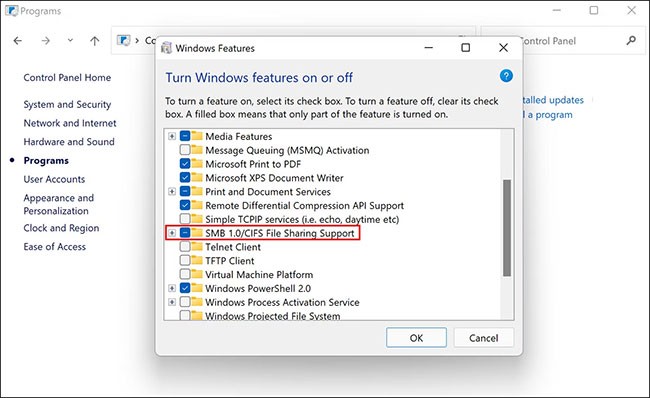
5. Değişiklikleri kaydetmek ve hatanın çözülüp çözülmediğini kontrol etmek için Tamam'a tıklayın .
Çalıştır iletişim kutusu arayüzünde devmgmt.msc anahtar kelimesini girin . Ardından Ağ bağdaştırıcıları bölümünü bulup her bir sürücüye tıklayın ve Sürücüyü güncelle'yi seçin .
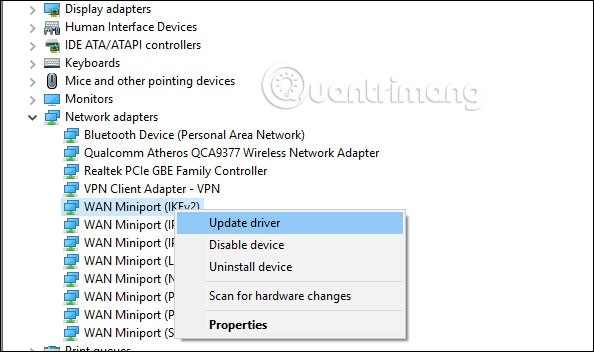
Yani, LAN'daki bilgisayarlara bağlanamadığında ve Ağ Yolu Bulunamadı hata mesajıyla karşılaştığınızda bilgisayarınızı düzeltmenin ve kontrol etmenin birçok yolu vardır.
Umarım bu makale sizin için faydalı olur!
Ayrıca bakınız:
VPN nedir, avantajları ve dezavantajları nelerdir? WebTech360 ile VPN'in tanımını, bu modelin ve sistemin işe nasıl uygulanacağını tartışalım.
Windows Güvenliği, temel virüslere karşı koruma sağlamaktan daha fazlasını yapar. Kimlik avına karşı koruma sağlar, fidye yazılımlarını engeller ve kötü amaçlı uygulamaların çalışmasını engeller. Ancak bu özellikleri fark etmek kolay değildir; menü katmanlarının arkasına gizlenmişlerdir.
Bir kez öğrenip kendiniz denediğinizde, şifrelemenin kullanımının inanılmaz derecede kolay ve günlük yaşam için inanılmaz derecede pratik olduğunu göreceksiniz.
Aşağıdaki makalede, Windows 7'de silinen verileri Recuva Portable destek aracıyla kurtarmak için temel işlemleri sunacağız. Recuva Portable ile verileri istediğiniz herhangi bir USB'ye kaydedebilir ve ihtiyaç duyduğunuzda kullanabilirsiniz. Araç, kompakt, basit ve kullanımı kolaydır ve aşağıdaki özelliklerden bazılarına sahiptir:
CCleaner sadece birkaç dakika içinde yinelenen dosyaları tarar ve ardından hangilerinin silinmesinin güvenli olduğuna karar vermenizi sağlar.
Windows 11'de İndirme klasörünü C sürücüsünden başka bir sürücüye taşımak, C sürücüsünün kapasitesini azaltmanıza ve bilgisayarınızın daha sorunsuz çalışmasına yardımcı olacaktır.
Bu, güncellemelerin Microsoft'un değil, sizin kendi programınıza göre yapılmasını sağlamak için sisteminizi güçlendirmenin ve ayarlamanın bir yoludur.
Windows Dosya Gezgini, dosyaları görüntüleme şeklinizi değiştirmeniz için birçok seçenek sunar. Sisteminizin güvenliği için hayati önem taşımasına rağmen, önemli bir seçeneğin varsayılan olarak devre dışı bırakıldığını bilmiyor olabilirsiniz.
Doğru araçlarla sisteminizi tarayabilir ve sisteminizde gizlenen casus yazılımları, reklam yazılımlarını ve diğer kötü amaçlı programları kaldırabilirsiniz.
Yeni bir bilgisayar kurarken tavsiye edilen yazılımların listesini aşağıda bulabilirsiniz, böylece bilgisayarınızda en gerekli ve en iyi uygulamaları seçebilirsiniz!
Tüm işletim sistemini bir flash bellekte taşımak, özellikle dizüstü bilgisayarınız yoksa çok faydalı olabilir. Ancak bu özelliğin yalnızca Linux dağıtımlarıyla sınırlı olduğunu düşünmeyin; Windows kurulumunuzu kopyalamanın zamanı geldi.
Bu hizmetlerden birkaçını kapatmak, günlük kullanımınızı etkilemeden pil ömründen önemli miktarda tasarruf etmenizi sağlayabilir.
Ctrl + Z, Windows'ta oldukça yaygın bir tuş kombinasyonudur. Ctrl + Z, temel olarak Windows'un tüm alanlarında yaptığınız işlemleri geri almanızı sağlar.
Kısaltılmış URL'ler, uzun bağlantıları temizlemek için kullanışlıdır, ancak aynı zamanda asıl hedefi de gizler. Kötü amaçlı yazılımlardan veya kimlik avından kaçınmak istiyorsanız, bu bağlantıya körü körüne tıklamak akıllıca bir tercih değildir.
Uzun bir bekleyişin ardından Windows 11'in ilk büyük güncellemesi resmen yayınlandı.
VPN nedir, avantajları ve dezavantajları nelerdir? WebTech360 ile VPN'in tanımını, bu modelin ve sistemin işe nasıl uygulanacağını tartışalım.
Windows Güvenliği, temel virüslere karşı koruma sağlamaktan daha fazlasını yapar. Kimlik avına karşı koruma sağlar, fidye yazılımlarını engeller ve kötü amaçlı uygulamaların çalışmasını engeller. Ancak bu özellikleri fark etmek kolay değildir; menü katmanlarının arkasına gizlenmişlerdir.
Bir kez öğrenip kendiniz denediğinizde, şifrelemenin kullanımının inanılmaz derecede kolay ve günlük yaşam için inanılmaz derecede pratik olduğunu göreceksiniz.
Aşağıdaki makalede, Windows 7'de silinen verileri Recuva Portable destek aracıyla kurtarmak için temel işlemleri sunacağız. Recuva Portable ile verileri istediğiniz herhangi bir USB'ye kaydedebilir ve ihtiyaç duyduğunuzda kullanabilirsiniz. Araç, kompakt, basit ve kullanımı kolaydır ve aşağıdaki özelliklerden bazılarına sahiptir:
CCleaner sadece birkaç dakika içinde yinelenen dosyaları tarar ve ardından hangilerinin silinmesinin güvenli olduğuna karar vermenizi sağlar.
Windows 11'de İndirme klasörünü C sürücüsünden başka bir sürücüye taşımak, C sürücüsünün kapasitesini azaltmanıza ve bilgisayarınızın daha sorunsuz çalışmasına yardımcı olacaktır.
Bu, güncellemelerin Microsoft'un değil, sizin kendi programınıza göre yapılmasını sağlamak için sisteminizi güçlendirmenin ve ayarlamanın bir yoludur.
Windows Dosya Gezgini, dosyaları görüntüleme şeklinizi değiştirmeniz için birçok seçenek sunar. Sisteminizin güvenliği için hayati önem taşımasına rağmen, önemli bir seçeneğin varsayılan olarak devre dışı bırakıldığını bilmiyor olabilirsiniz.
Doğru araçlarla sisteminizi tarayabilir ve sisteminizde gizlenen casus yazılımları, reklam yazılımlarını ve diğer kötü amaçlı programları kaldırabilirsiniz.
Yeni bir bilgisayar kurarken tavsiye edilen yazılımların listesini aşağıda bulabilirsiniz, böylece bilgisayarınızda en gerekli ve en iyi uygulamaları seçebilirsiniz!
Tüm işletim sistemini bir flash bellekte taşımak, özellikle dizüstü bilgisayarınız yoksa çok faydalı olabilir. Ancak bu özelliğin yalnızca Linux dağıtımlarıyla sınırlı olduğunu düşünmeyin; Windows kurulumunuzu kopyalamanın zamanı geldi.
Bu hizmetlerden birkaçını kapatmak, günlük kullanımınızı etkilemeden pil ömründen önemli miktarda tasarruf etmenizi sağlayabilir.
Ctrl + Z, Windows'ta oldukça yaygın bir tuş kombinasyonudur. Ctrl + Z, temel olarak Windows'un tüm alanlarında yaptığınız işlemleri geri almanızı sağlar.
Kısaltılmış URL'ler, uzun bağlantıları temizlemek için kullanışlıdır, ancak aynı zamanda asıl hedefi de gizler. Kötü amaçlı yazılımlardan veya kimlik avından kaçınmak istiyorsanız, bu bağlantıya körü körüne tıklamak akıllıca bir tercih değildir.
Uzun bir bekleyişin ardından Windows 11'in ilk büyük güncellemesi resmen yayınlandı.













